Windows11/10がスタックする画面をお待ちください
Windowsコンピュータを起動しても、「お待ちください(Please wait)」画面で動かなくなった場合は、次の方法で問題を解決できます。コンピューターの起動後、コンピューターにログインする前でも、多くのシステムサービスが開始されます。ネットワーク(Network)、ユーザーインターフェイス(User Interface)などに関連するサービスは、デスクトップに到達するまでに準備ができている必要があります。
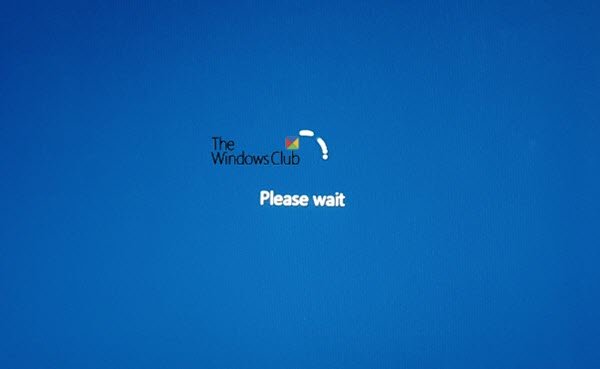
どのようにしてWindowsが動かなくなってしまうのですか?画面を待ってください。(Please)
コンピュータの画面が[お待ちください(Please)]画面で動かなくなった場合は、次の手順を参考にしてください。ALT+CTRL+DELを使用できないため、コンピュータを再起動するしかありません。
- 自動起動修復を強制する
- 一部のWindowsサービスを無効にする
- 変更をロールバックするか、システムの復元(System Restore)を実行します。
1]自動起動修復を強制する
Windows 10ブータブルUSBドライブ(Windows 10 Bootable USB drive)を使用してセーフモードで起動するのが賢明でしたが、他のコンピューターにアクセスできないと仮定して、これを強制しましょう。
まず、外付けドライブや周辺機器などを取り外し、1分待ってから、システムの電源を入れます。
次に、コンピュータを3回(three time)続けて強制的にシャットダウンしてから電源を入れます。これを行うには、最初にコンピューターの電源を入れてから、すぐに電源ボタンをもう一度押しますが、今回は押し続けます。コンピュータの電源が切れます。デスクトップを使用している場合は、電源をオフにすることもできます。これを3回繰り返します。

次回コンピュータを起動すると、自動起動修復プロセス(Automatic Startup Repair process)が開始され、最終的に 高度な回復(Advanced Recovery)モードが起動します。
トラブルシューティング(Troubleshoot)に移動し、セーフモード(Safe Mode)を選択します。
2]サービスを無効にする
コンピュータがセーフモード(Safe)で起動したら、次の3つのサービスを無効にする必要があります。
- Windowsエラー報告サービス、
- ネットワークリストサービス
- ネットワークロケーション認識。
これを行うには、実行(Run)プロンプトを開き、 services.mscと入力して、Enterキーを押します。
Windowsサービスマネージャ(Windows Services Manager)が開きます。
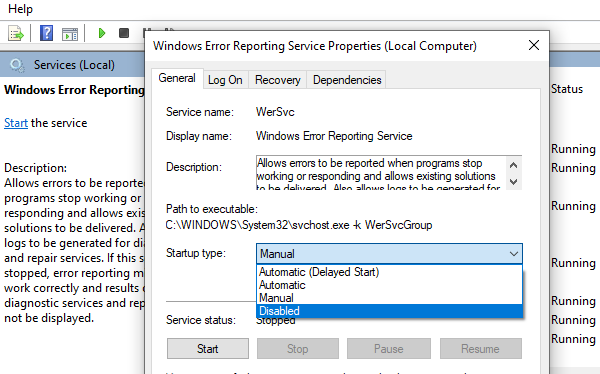
ダブルクリックしてサービス(Service)のプロパティを開きます
サービスが実行されている場合は停止します
スタートアップの種類を無効に変更します
[適用]をクリックします。
コンピューターを再起動します。
3]変更をロールバックするか、(Rollback Changes)システムの復元(System Restore)を実行します
通常の起動に戻ると、[しばらくお待ちください](Please wait)画面が長く表示されないようにします。パスワードが設定されていない場合は、ログイン画面またはデスクトップが表示されます。
私は以前にこれを提案したかったのですが、あなたがここにいるので、あなたは理由を見つける必要があります。問題が発生する前にコンピューターに変更を加えた場合は、元に戻す必要がある場合があります。把握できれば、原因究明が容易になります。そうでない場合、最良のオプションは、コンピューターを以前の動作状態に復元することです。
ヒント: (TIP)Windows 10が画面の読み込みでスタックしている(Windows 10 is stuck on loading some screen)場合に役立つ、その他の提案がここにあります。
なぜ私のラップトップは待ってくださいと言い続けるのですか?
ラップトップが「お待ちください」と表示し続ける場合は、 (Please)Windowsファイルが破損しているために画面が動かなくなる可能性があります。Windowsファイルは、ウイルスや不要なプログラムによって破損する可能性があります。
この投稿がわかりやすく、Windows 11/10がスタックしたまま通過できたことを願っています。しばらくお待ちください。(Please wait)
Related posts
BitLocker Setup BCD(Boot Configuration Data)ストアのエクスポートに失敗しました
Windows 10が起動しない場合、Quality or Feature Updateをアンインストールします
operating system versionはStartup Repairと互換性がありません
Please形式単一FAT partitionとしてUSB drive:Boot Camp Assistant
System System Windows 11/10ではありません
Windows 10コンピュータはpower outageの後に起動しません
Microsoft Surface電源が入らない、起動またはSleepから起動しない
WindowsからWindowsのWindowsのBoot Camp Servicesを削除する方法
Fix PXE-E61、Media test Windows 10のcheck cable boot error
アプリケーションは正しく初期化できませんでした(0xC0000135)
MSCONFIGのMSCONFIGのBoot Advanced Options
BOOT operationの間にインストールがSAFE_OS phaseで失敗しました
Fix BOOTMGRは圧縮されています - Windows 10 startup error
Fast Startupとは何ですか、それを有効または無効にする方法Windows 10
Windows 11/10でSecure Bootを無効にする方法
Trackpad Windows 10 Bootcampでのスクロール方向を変更する方法
Hard Drive Boot Menuに表示されていない
Windows 10でClean Bootを実行する方法
Windows 10がWelcome screenに停止しています
SSDはBIOSにありますが、Windows 10は起動しません
